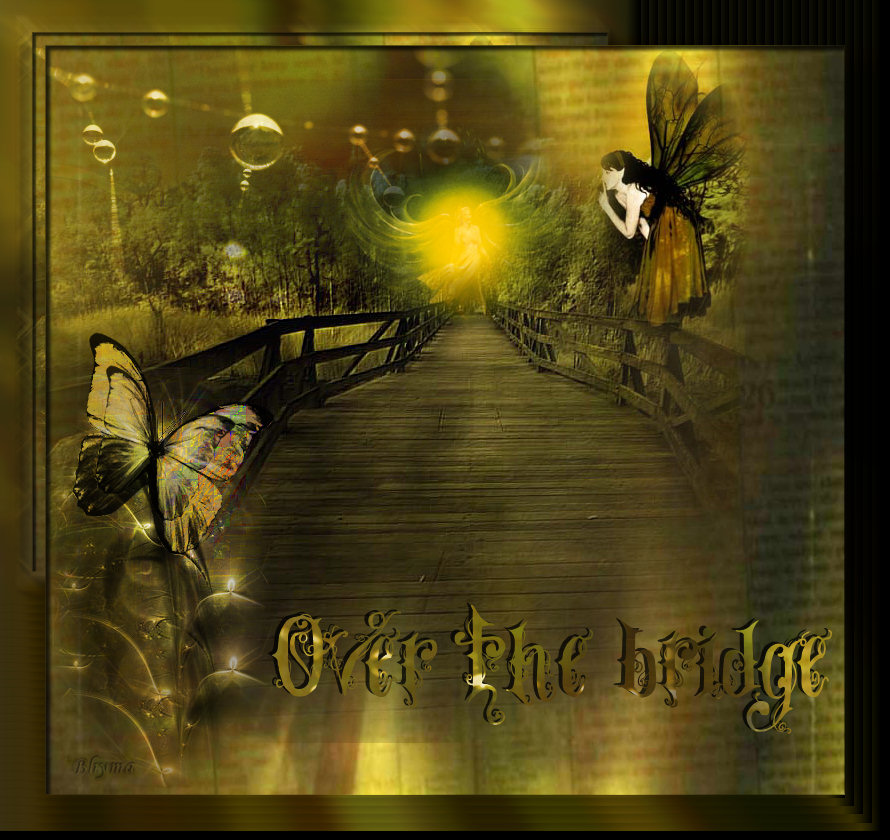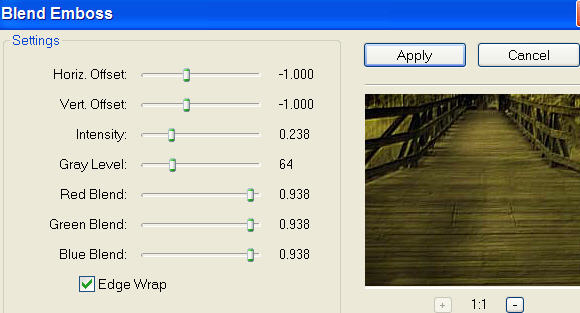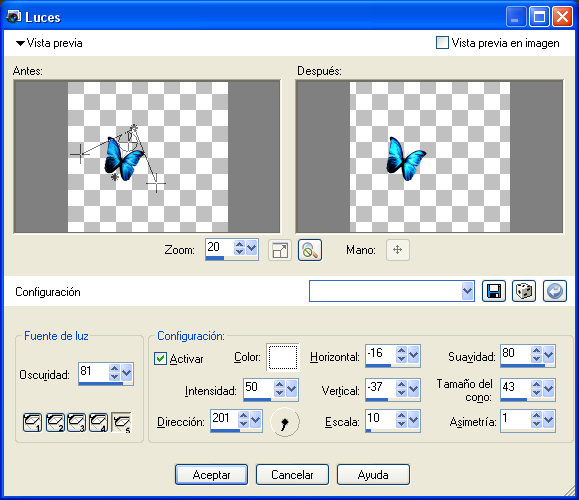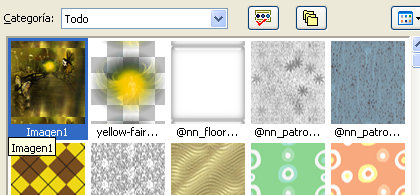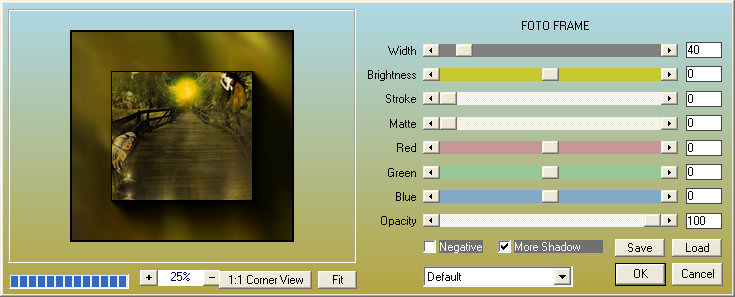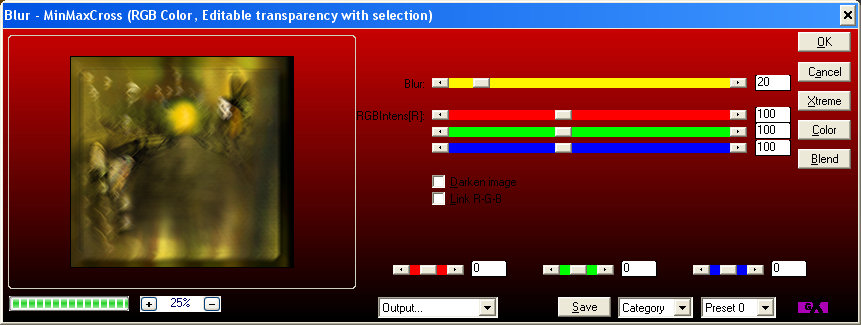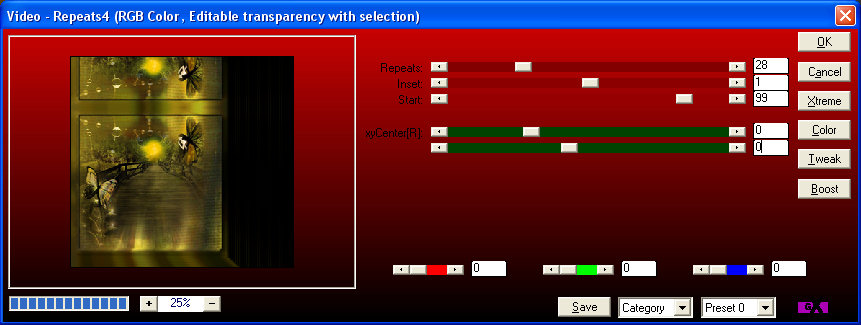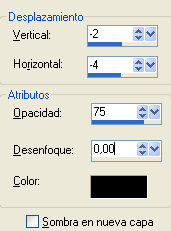Sobre el puente escrito por Sherry el 1 de Octubre del 2008.
Este tutorial está escrito para el PSP 9.
También probado para el Corel X2.
He traducido este tutorial de Sherry, con su permiso, el original lo puedes encontrar ..::Aquí::..
Filtros necesarios:
AAA Frames - Foto frame
FM Tile Tools - Blend Emboss
AP 11 Blends/Blur - MinMaxCross
AP 14 Motion - Video Repeats
Instala los filtros en la carpeta de complementso del PSP.
1 - Nueva imagen transparente de 800 X 750.
2 - Seleccionar todo.
3 - Abrir dartysplace-window.pspimage.
4 - Edición - Copiar y Cerrar el original.
5 - Edición - Pegar en la selección.
6 - Anular la selección.
7 - Abrir bridge.pspimage
8 - Edición - Copiar y Cerrar el original.
9 - Edición - Pegar como nueva capa.
10 - Colocar en el centro, pero no hasta el fondo.
11 - Efectos - Complementos - FM Tile Tools - Blend Emboss.
12 - Capas - Duplicar.
13 - Abrir bridge-bubbles.pspimage.
14 - Edición - Copiar y Cerrar el original.
15 - Edición - Pegar como nueva capa.
16 -Colocar arriba a la izquierda.
17 - Modo de mezcla - Luminosidad.
18 - Opacidad - 68%.
19 - Abrir nightlife.pspimage.
20 - Edición - Copiar y Cerrar el original.
21 - Edición - Pegar como nueva capa.
22 - Colocar en la parte inferior izquierda.
23 - Modo de mezcla - Luminosidad.
24 - Capas - Duplicar.
25 - Coloca el duplicado ligeramente por encima del original.
26 - Abrir fairy.pspimage.
27 - Edición - Copiar y Cerrar el original.
28 - Edición - Pegar como nueva capa.
29 - Colocar encima de la barandilla, en la parte de la derecha.
30 - Capas - Duplicar.
31 - Abrir yellow-fairy.pspimage.
32 - Edición - Copiar y Cerrar el original.
33 - Edición - Pegar como nueva capa.
34 - Colocar ligeramente por encima en el centro del puente.
35 - Ver la imagen de ejemplo para la colocación.
36 - Abrir bluebutterfly.pspimage.
37 - Edición - Copiar y Cerrar el original.
38 - Edición - Pegar como nueva capa.
39 - Imagen - cambiar el tamaño al 75%, sin activar todas las capas.
40 - Modo de mezcla - Luminosidad.
41 - Capas - Duplicar, Cerrar esta capa.
42 - Efectos de Iluminación - Luces, con estos valores:
43 - Activar la copia, abrir la visibilidad.
44 - Imagen - cambiar el tamaño al 70%, sin activar todas las capas.
45 - Bajar la opacidad de estas dos capas al 80%.
46 - Capas - Fusionar todo.
47 - En la paleta de materiales, poner como trama la imagen principal.
48 - Edición - Copiar.
49 Imagen - Agregar bordes - 45px.
50 - Seleccionar el borde con la varita mágica.
51 - Edición - Pegar en la selección.
52 - Efectos 3D - Sombra - 5, 5, 75, 5, #000000.
53 - Efectos - Complementos - AAA Frame - Foto Frame.
54 - Efectos - Complementos - AP 11 Blends/Blur_MinMaxCross.
55 - Efectos - Complementos - AP 14 Motion - Video Repeats.
56 - Anular la selección.
57 - Poner en el primer plano el color #28220c.
58 - En el plano de fondo la trama.
59 - Abrir la fuente Vtks Dear Love.ttf. minimizar en la barra de tareas.
60 - Escribe Over The Bridge, o Sobre el puente.
61 - Capas - Convertir en capa de trama.
62 - Efectos 3D - Sombra.
63 - Fusionar todo.
64 - Añade tu marca de agua, y cambia el tamaño.
65 - Guardar como imagen jpg.
Espero que hayas disfrutado de este tutorial.
Por favor firma en mi libro de visitas.
Gracias por visitar mi sitio.
Si usted desea ser notificado de mis nuevos tutoriales.
Por favor únase a mi grupo de yahoo, se encuentra en la pagina de Inicio.
Gracias.
Si no he reconocido a alguien por el uso
de sus gráficos ~ por favor, hágamelo saber.